Comment souligner un texte sur l’application de messagerie instantanée WhatsApp ?
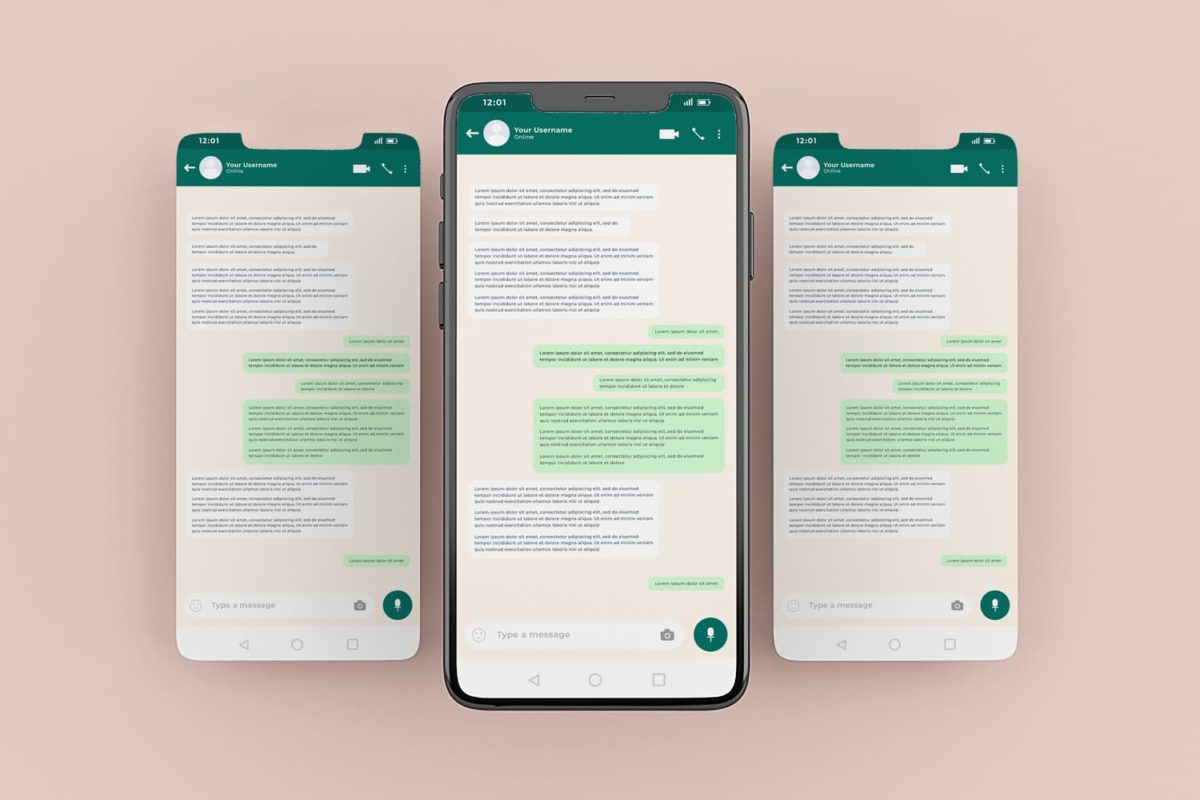
Il existe de nombreux raccourcis et astuces d’écriture sur l’application mobile WhatsApp…
En effet, nous avions déjà découvert dans un de nos précédents articles certains d’entre eux sous forme de tutoriels. Parmi eux, vous retrouviez la possibilité d’écrire un texte en italique, en gras et en barré, mais aussi la possibilité d’appliquer le style de police « monospace ». Aujourd’hui, nous allons voir ensemble s’il est possible de souligner un texte sur WhatsApp. En réalité, cette interrogation est restée sans réponse pour de nombreux utilisateurs…
L’option de soulignement est-elle disponible directement depuis l’application WhatsApp ?
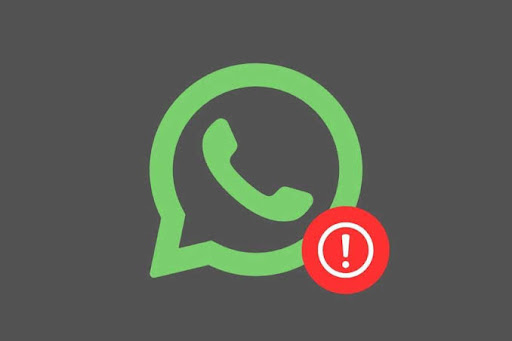
Comme mentionné plus haut, et plus en détail dans un de nos articles antérieurs, vous avez la possibilité d’écrire un message WhatsApp en gras, en italique et en barré. Également, vous pouvez choisir la police d’écriture nommée « monospace », celle qui est utilisée sur les machines à écrire, et cela, directement depuis la zone de texte située dans la fenêtre de discussion WhatsApp. Il vous suffira de placer votre texte entre guillemets, tirets, apostrophes ou tildes.
Concernant le soulignement de texte ou une partie du texte, le service de messagerie WhatsApp n’a malheureusement pas intégré cette option d’écriture. En effet, que vous disposez d’un appareil iOS ou Android, vous ne pourrez pas profiter de l’effet de soulignement. Cependant, il existe des applications tierces disponibles sur App Store ou Google Play Store, qui permettent de souligner un mot ou un paragraphe complet, puis de l’utiliser sur vos apps préférées, dont WhatsApp.
Découvrons ensemble le fonctionnement d’une des meilleures applis permettant d’effectuer cette manipulation : BlueWords.
BlueWords : l’application par excellence permettant de souligner les mots ou paragraphes de votre choix !
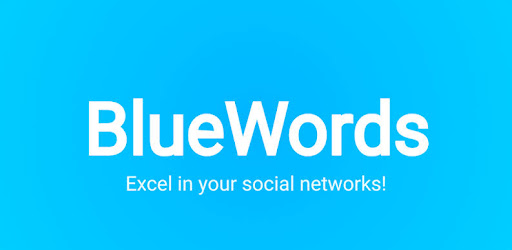
BlueWords est une application reconnue qui permet de souligner un texte ou une partie de ce dernier, puis de l’utiliser sur vos différentes applications, mais pas que. En effet, cette dernière propose jusqu’à 85 styles de lettres et polices de caractères (Helvetica, Times New Roman, Arial, Calibri, Italic, Courier, etc). Vous aurez donc la possibilité de formater vos textes soulignés gratuitement, et ce, en quelques clics. Seul inconvénient, l’appli est disponible seulement en langue anglaise.
À présent, voyons ensemble comment utiliser l’application de personnalisation BlueWords :
- Téléchargez et installez l’app BlueWords sur votre smartphone
- Depuis la page « Text Styles », faites glisser le menu déroulant où se trouve la liste de style jusqu’à « Underlined Words ». Cochez cette option, puis patientez un instant
- Une fois dirigé sur la nouvelle page, saisissez votre texte dans la fenêtre où il est inscrit « Write here ». Le texte apparaîtra avec le soulignement dans la barre d’outils supérieure
- Repérez l’icône de copie parmi les icônes présentes à droite de l’écran, puis faites un clic sur cette dernière
- Ensuite, dirigez-vous dans les conversations de l’application WhatsApp, puis cliquez sur la discussion de votre choix
- Enfin, collez le texte copié et envoyez-le !
Bonus : comment souligner un mot ou un bloc de texte via l’application « Notes » sur iPhone ?
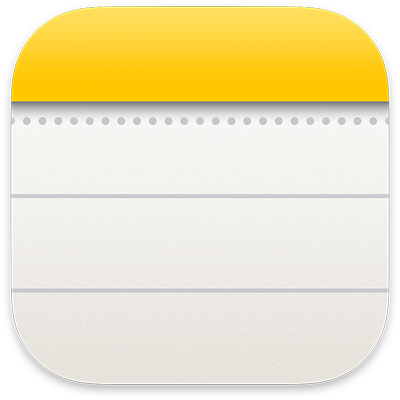
Si vous avez pour habitude d’écrire des notes sur votre terminal iOS que vous souhaitez personnaliser, alors cette astuce est faite pour vous !
En effet, il n’y a rien de plus facile que de souligner un texte depuis l’application « Notes » de votre iPhone.
Suivez les instructions ci-dessous afin de réaliser cette manipulation en quelques clics :
- Dirigez-vous dans l’application « Notes » de votre smartphone Apple
- Appuyez sur l’icône représentant un stylo dans un carré (celle-ci est située en bas à droite de l’écran) pour écrire une nouvelle note
- Saisissez votre texte et sélectionnez la partie que vous souhaitez souligner
- Ensuite, dans la barre d’outils, cliquez sur l’onglet « Aa »
- Enfin, appuyez sur l’option de soulignement « U » et voilà, le texte sélectionné est maintenant souligné !
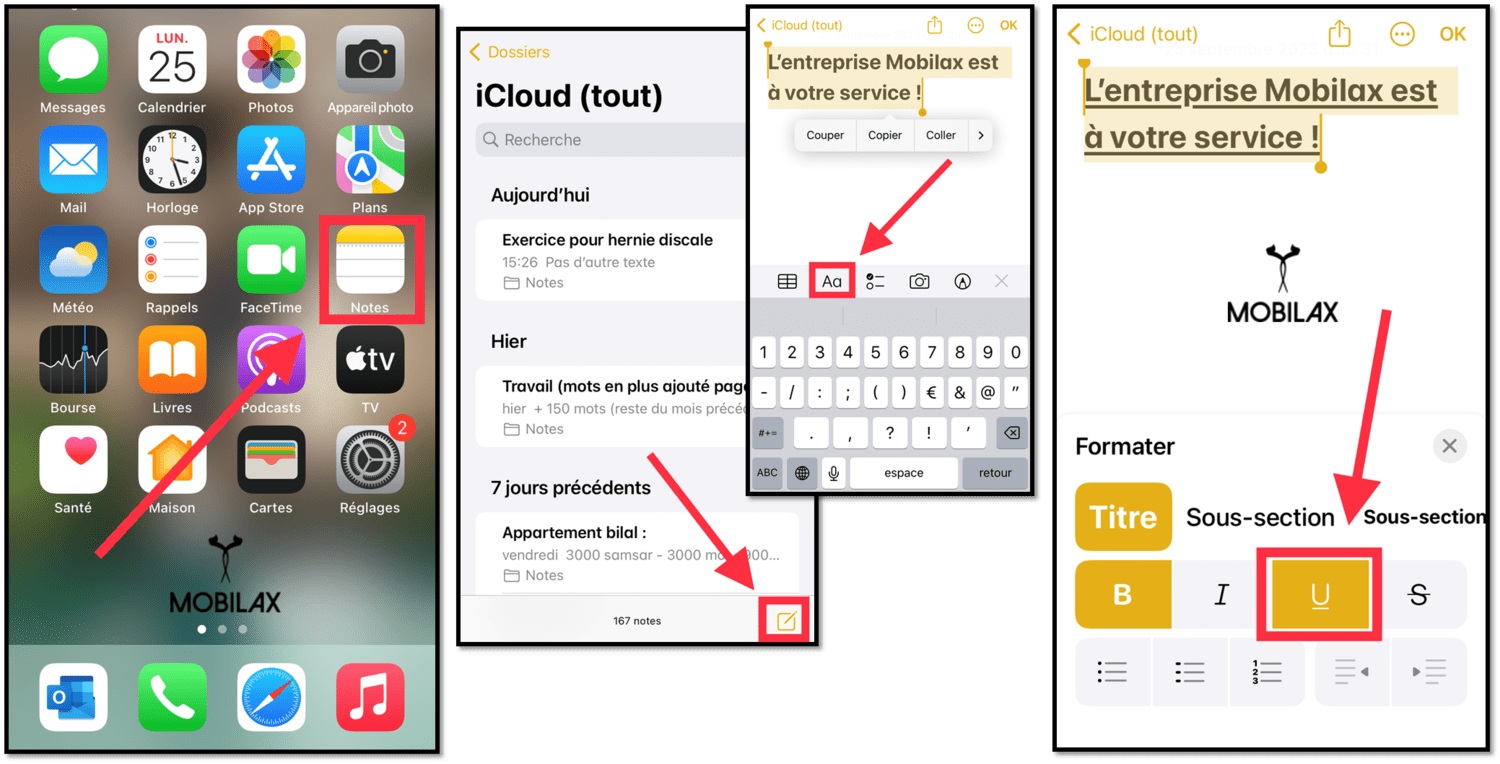
- Si vous souhaitez souligner un texte sur une note déjà présente, alors cliquez sur celle-ci, puis suivez les étapes mentionnées ci-dessus.
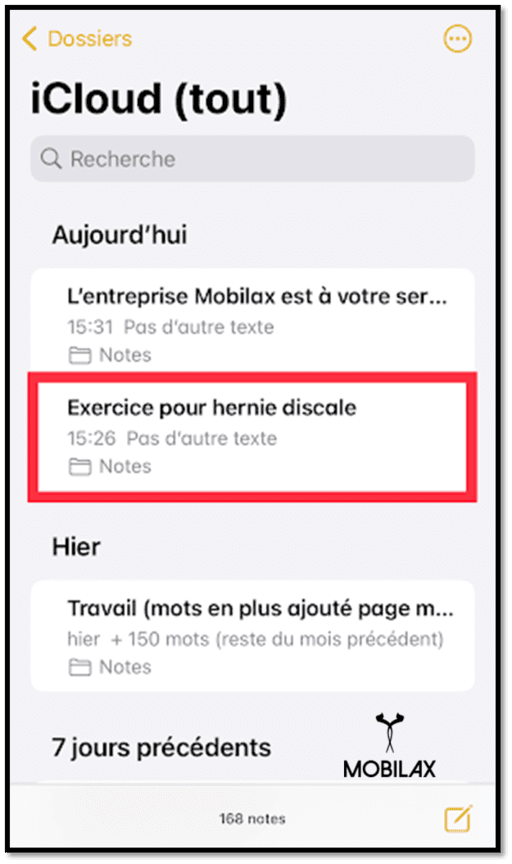
Astuce : via l’appli Notes, vous pouvez également barrer, mettre en gras ou écrire en italique certains mots en plus de les souligner !
Vous souhaitez découvrir comment scanner, signer et envoyer un document depuis l’application Notes de votre iPhone ou iPad ? Découvrez notre tutoriel vidéo ci-dessous expliquant cette manipulation en quelques clics :

Articles similaires :
- Mon iPad ne charge pas
- Comment changer sa localisation snap ?
- Comment récupérer une conversation sur WhatsApp ?
- Comment réinitialiser un Huawei ?
- Waze pas de signal GPS
- Partage de connexion Huawei P30 et partage de connexion Samsung S10
- Comment scanner un QR code sur Samsung S7 ?
- Comment modifier le code PIN sur Samsung ?
- Problème de connexion WhatsApp
- Comment piloter un volet roulant par smartphone ?
- Comment déverrouiller un ordinateur sans le mot de passe ?
- Comment supprimer une application sur iPhone ?
- Comment enregistrer un appel depuis un smartphone Apple ou Android ?
- Comment importer un mot de passe sur Chrome ?
- Comment récupérer un vocal Messenger ?
- Comment récupérer des SMS supprimés sur Huawei sans PC ?
- Comment récupérer un document dans le presse-papier Samsung ?
- Comment supprimer un contact sur Whatsapp ?
- Prompt ChatGpt : c’est quoi ?

Commentaires
Laisser un commentaire